Itu jam apel sama nyamannya dengan pendampingnya iPhone dalam hal membuat Anda selalu mendapatkan informasi terbaru pemberitahuan. Kedua perangkat tersebut secara otomatis tersinkronisasi sehingga notifikasi yang muncul di ponsel Anda sama dengan yang ada di pergelangan tangan Anda. Apple bahkan memastikan Anda tidak menerima dua kali lipat jumlah notifikasi dari kedua perangkat — karena hal itu dapat membuat Anda gila. Sebaliknya, notifikasi hanya muncul di perangkat yang sedang Anda gunakan. Titik merah kecil di bagian atas tampilan jam menunjukkan adanya notifikasi yang belum dibaca di Apple Watch Anda, kecuali saat Jangan Ganggu aktif, yang mana ikon bulan sabit akan muncul.
Isi
- Atur notifikasi Apple Watch di iPhone Anda
- Atur notifikasi iPhone di Apple Watch Anda
- Nonaktifkan Indikator Pemberitahuan Apple Watch
- Kontrol ringkasan pemberitahuan Apple Watch
- Gunakan Siri untuk mengumumkan pemberitahuan dari Apple Watch Anda
Video yang Direkomendasikan
Mudah
5 menit
Apple Watch 4 atau lebih baru
iPhone 8 atau lebih baru
iOS 16
TontonOS 9
Menerima pemberitahuan berupa teks, email, dan pengingat janji temu dari jam tangan memang berguna, tetapi mungkin Anda hanya ingin pesan paling penting muncul pada waktu tertentu. Kami menunjukkan kepada Anda cara mengontrol notifikasi di jam tangan Anda sehingga Anda mendapatkan informasi terbaru tentang acara dan peringatan penting namun tidak kewalahan oleh detail yang tidak mendesak. Jika Jangan Ganggu aktif atau jam tangan Anda terkunci, notifikasi akan langsung masuk ke iPhone Anda. Meskipun panduan ini berfokus pada iOS 16 Dan TontonOS 9, banyak langkah serupa untuk versi sistem operasi sebelumnya.
Atur notifikasi Apple Watch di iPhone Anda
IPhone menawarkan serangkaian opsi yang memungkinkan Anda menyesuaikan bagaimana, kapan, dan dari aplikasi mana Anda menerima notifikasi. Untuk sebagian besar aplikasi, Anda dapat mengaktifkan atau menonaktifkan notifikasi, membiarkan aplikasi mengirim notifikasi langsung ke pusat notifikasi, dan menentukan caranya notifikasi dikelompokkan bersama, mengelompokkan notifikasi berdasarkan aplikasi tertentu, atau membiarkan perangkat Anda membuat grup notifikasi secara otomatis. Kami menggunakan aplikasi Mail untuk contoh ini, meskipun opsi yang tersedia sangat bervariasi tergantung pada aplikasinya. Inilah cara memulainya.
Langkah 1: Luncurkan aplikasi Apple Watch iPhone Anda.
Langkah 2: Mengetuk Jam tanganku > Pemberitahuan.
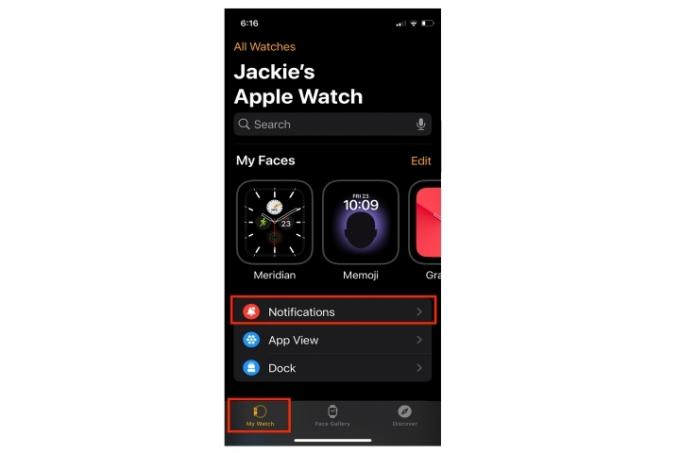
Terkait
- Tali Apple Watch Milanese Loop Apple yang menakjubkan mendapat diskon 46%.
- Apple iPad baru saja jatuh kembali ke harga termurah yang pernah ada
- Cara mengunduh watchOS 10 beta di Apple Watch Anda
Langkah 3: Pilih aplikasi yang notifikasinya ingin Anda terima — dalam hal ini, Mail. Memilih Cerminkan iPhone saya, yang menggunakan pengaturan notifikasi aplikasi yang sama di ponsel dan jam tangan Anda.
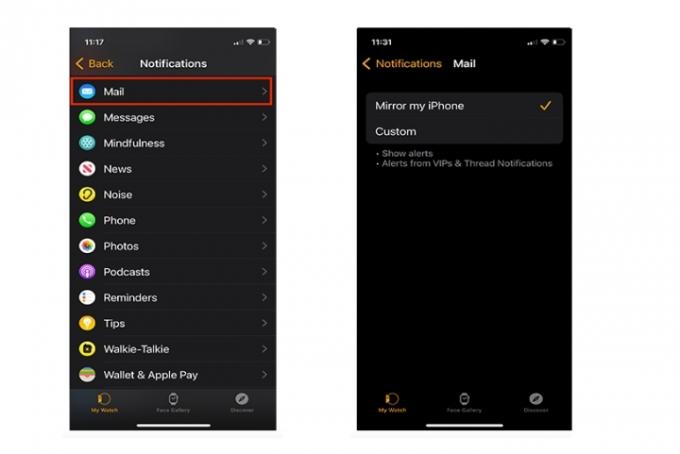
Langkah 4: Kamu bisa memilih Kebiasaan untuk opsi notifikasi tambahan, seperti mengirimnya secara otomatis ke Pusat Notifikasi atau mematikannya sepenuhnya. Anda juga dapat memilih peringatan audio atau getaran senyap.
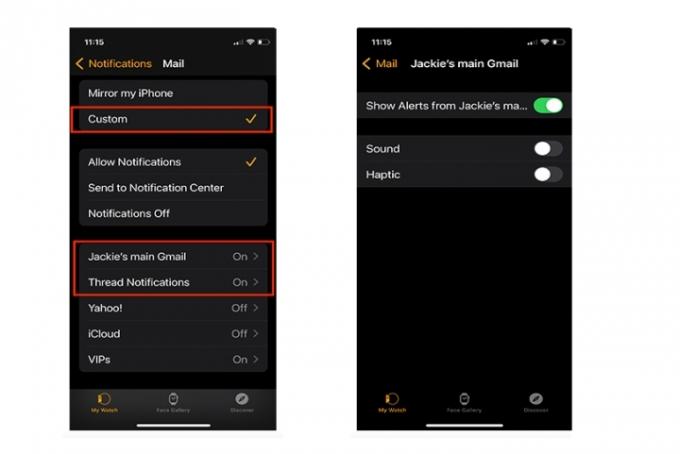
Atur notifikasi iPhone di Apple Watch Anda
Anda dapat mengelola notifikasi langsung di Apple Watch Anda. Anda mungkin melihat berbagai pilihan, termasuk Bisu, Tambahkan ke ringkasan, Matikan sensitif terhadap waktu, Matikan, Dan Izinkan notifikasi. Anda tidak akan melihat setiap pilihan di setiap contoh karena perintah merujuk pada pengaturan yang ada. Berikut cara mengontrol notifikasi aplikasi Apple Watch.
Langkah 1: Tarik ke bawah pada tampilan Apple Watch untuk mengakses pesan Anda.
Langkah 2: Geser ke kiri dan ketuk Tiga titik (lebih lanjut) tombol.

Langkah 3: Berbagai pilihan mungkin tersedia tergantung pada cara Anda mengatur notifikasi di iPhone Anda. Dalam hal ini, kita hanya melihat saja Diam selama satu jam Dan Matikan.

Nonaktifkan Indikator Pemberitahuan Apple Watch
Titik merah di bagian atas tampilan Apple Watch memperingatkan Anda tentang notifikasi baru atau yang belum terlihat. Anda dapat mengontrol apakah titik itu terlihat atau tidak. Ini aktif secara default, jadi berikut cara menonaktifkannya.
Langkah 1: Meluncurkan Pengaturan dari layar beranda jam tangan Anda.
Langkah 2: Ketuk Pemberitahuan.
Langkah 3: Ketuk Indikator notifikasi tombol on-off untuk mematikannya.

Kontrol ringkasan pemberitahuan Apple Watch
Jika Anda sudah menyiapkan notifikasi, Anda akan menerima ringkasan singkat di layar jam tangan yang terkunci atau tidak terkunci. Itu karena Selalu tampilkan penampilan pendek diaktifkan secara default. Tampilan singkat adalah layar arloji yang memungkinkan Anda melihat hanya nama aplikasi, ikon aplikasi, dan judul notifikasi. Berikut cara mematikannya.
Langkah 1: Meluncurkan Pengaturan dari layar beranda jam tangan Anda.
Langkah 2: Ketuk Pemberitahuan.

Langkah 3: Ketuk Tampilkan ringkasan saat terkunci tombol on-off untuk mematikannya.
Langkah 4: Untuk melihat notifikasi lengkap dan bukan ringkasan, aktifkan Ketuk untuk menampilkan notifikasi lengkap mengalihkan.

Gunakan Siri untuk mengumumkan pemberitahuan dari Apple Watch Anda
Mungkin Anda tidak ingin melewatkan notifikasi yang telah Anda siapkan. Jika Anda memiliki sepasang generasi kedua atau lebih baru AirPod atau Ketukan tertentu
Langkah 1: Luncurkan aplikasi Pengaturan.
Langkah 2: Ketuk Pemberitahuan.

Langkah 3: Gulir ke bawah dan ketuk Umumkan pemberitahuan.
Langkah 4: Aktifkan Umumkan pemberitahuan mengalihkan.
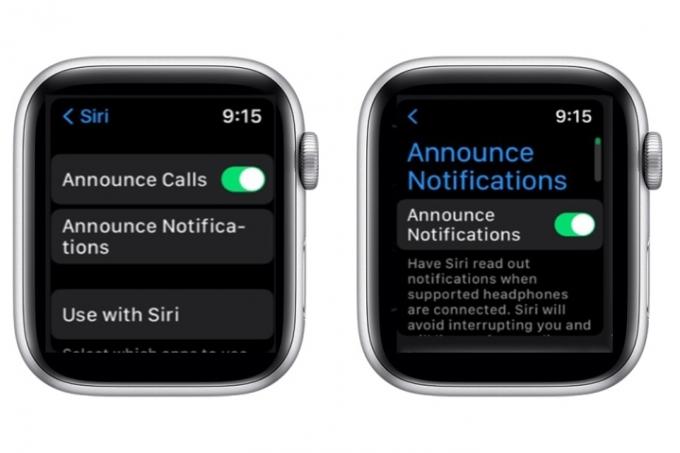
Rekomendasi Editor
- Cara mengisi daya iPhone Anda dengan cepat
- Ini bukan harga Prime Day, tapi Apple Watch Series 8 didiskon $70
- Kesepakatan ini memberi Anda Apple Watch dengan harga di bawah $150 — tanpa syarat apa pun
- Apple Watch Ultra adalah jam tangan pintar wanita yang sempurna — sungguh
- Cara menghilangkan ID Apple orang lain di iPhone Anda
Tingkatkan gaya hidup AndaTren Digital membantu pembaca mengawasi dunia teknologi yang bergerak cepat dengan semua berita terkini, ulasan produk yang menyenangkan, editorial yang berwawasan luas, dan cuplikan unik.




